Rapport d'activité COCOF 2024
Ce document fournit des explications pour compléter le modèle de rapport d’activité 2024 transmis par la Cocof en mars 2025.
Il est bien entendu possible d’y ajouter des éléments supplémentaires provenant d’autres sources que le logiciel.

À noter : les données relatives au personnel et à l’institution ne sont pas abordées dans ce document
Les requêtes sont basées sur les données des patients actifs.
- Un patient est considéré comme actif lorsque la case correspondante est cochée dans sa fiche signalétique.
Les nouveaux patients sont automatiquement marqués comme actifs. Ainsi, si un patient est vu ponctuellement (en dépannage, par exemple), il convient de décocher manuellement cette case. - Il est recommandé de vérifier régulièrement la liste des patients actifs afin de désactiver ceux qui n’ont pas consulté depuis longtemps. Cela permet d’améliorer la fiabilité des analyses.
À noter que le statut « actif » ainsi que l’inscription au forfait sont des informations liées à la date d’extraction des données. Il n’est pas encore possible de savoir si un patient était actif ou inscrit au forfait à une date antérieure.
Bonnes pratiques
Avant de débuter l'utilisation du module de Reporting, voici quelques recommandations essentielles :
Préparatifs liés à la facturation :
- Si vous utilisez Beoogo pour la facturation, assurez-vous d’effectuer une synchronisation entre Beoogo et Medispring via le compte de la maison médicale (MM/parent) avant d’accéder au module de Reporting. Cela garantit la mise à jour des informations relatives au contrat MM (adhésion au forfait, données liées à l’abonnement, etc.).
Se rendre dans l’onglet Outils => Beoogo => Récupérer mes contrats.
Ceci va récupérer les numéros NISS des patients présents dans Beoogo (pas les numéros de contrats)
- Que vous utilisiez Medispring ou Beoogo pour la facturation, il est également conseillé de vérifier que le contrôle MDA a été effectué récemment – idéalement lors de la dernière facturation. Ce contrôle est important, notamment pour la mise à jour du statut d’assurabilité (ex. : statut BIM).
- Accès au module de Reporting :
- Connectez vous avec le compte principal de la maison médicale disposant du rôle « Administrateur », afin de bénéficier d’un accès complet aux données du module.
- Pour les maisons médicales au forfait, pensez à vérifier la liste des patients actifs non-inscrits au forfait.
Aspects techniques à respecter pour un fonctionnement optimal :
- Privilégiez l’utilisation de la version Medispring Desktop (Electron). Si cela ne fonctionne pas, utilisez la version en ligne : https://app.medispring.be
- Le navigateur recommandé est Google Chrome, reconnu pour sa fiabilité et sa rapidité.
- Utilisez un ordinateur doté d’au moins 16 Go de mémoire vive (RAM), en particulier pour les grandes équipes.
- Fermez les autres applications ouvertes pour libérer des ressources.
- Fermez les dossiers patients qui pourraient encore être ouverts sur votre poste.
- Si vous constatez un ralentissement du système pour vos collègues, il est préférable d’effectuer l’extraction du rapport en dehors des heures de bureau.
Requêtes à faire
Pour sortir les chiffres demandés, il est possible de faire cela de 2 manières possibles.
- Soit vous exportez toute la liste des patients actifs dans un tableur (Excell, Calc, Sheets, ...) avec les colonnes voulues et vous travaillez avec les filtres ou un tableau croisé dynamique pour en extraire les données demandées
- Soit vous exécutez les requêtes voulues dans CRÉER UNE REQUÊTE de Medispring
- En les construisant vous même via l'outil de Reporting
- En copiant/collant directement les requêtes qui se trouvent dans les cases jaune de ce document
Bien entendu il est possible de faire un mixte des 2 méthodes car certaines requêtes sont parfois plus simples dans Medispring

A savoir :
Pour toutes les requêtes nous utiliserons uniquement le type de résultats souhaités PATIENTS
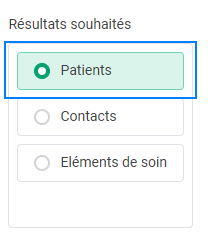
Il est possible de coller directement les requêtes qui sont indiquées dans ce document dans le champ (1) et ensuite d'EXÉCUTER LA REQUÊTE (2)
ex: Pour sortir tous les patients homme de votre pratique, la requête est : gender==male & active==true

ex: Pour sortir tous les patients homme de votre pratique, la requête est : gender==male & active==true
Dans le tableau des résultats, il est possible d'utiliser directement les filtres Medispring
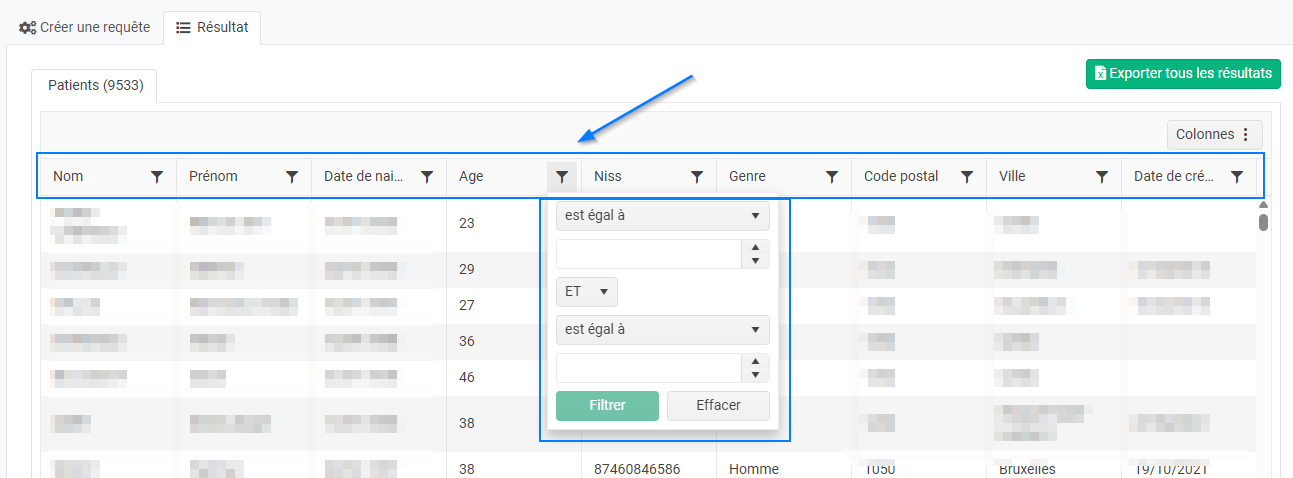

Il est important d'afficher les colonnes voulues avant de faire les exports.
Dans le cadre des requêtes pour la COCOF, il est important, en plus des cases pré cochées, de cocher l'affichage des colonnes supplémentaires suivantes:
Date de création du dossier, Profession, Statut personnel, Code postal (eid), ville (eid), BIM, AMU
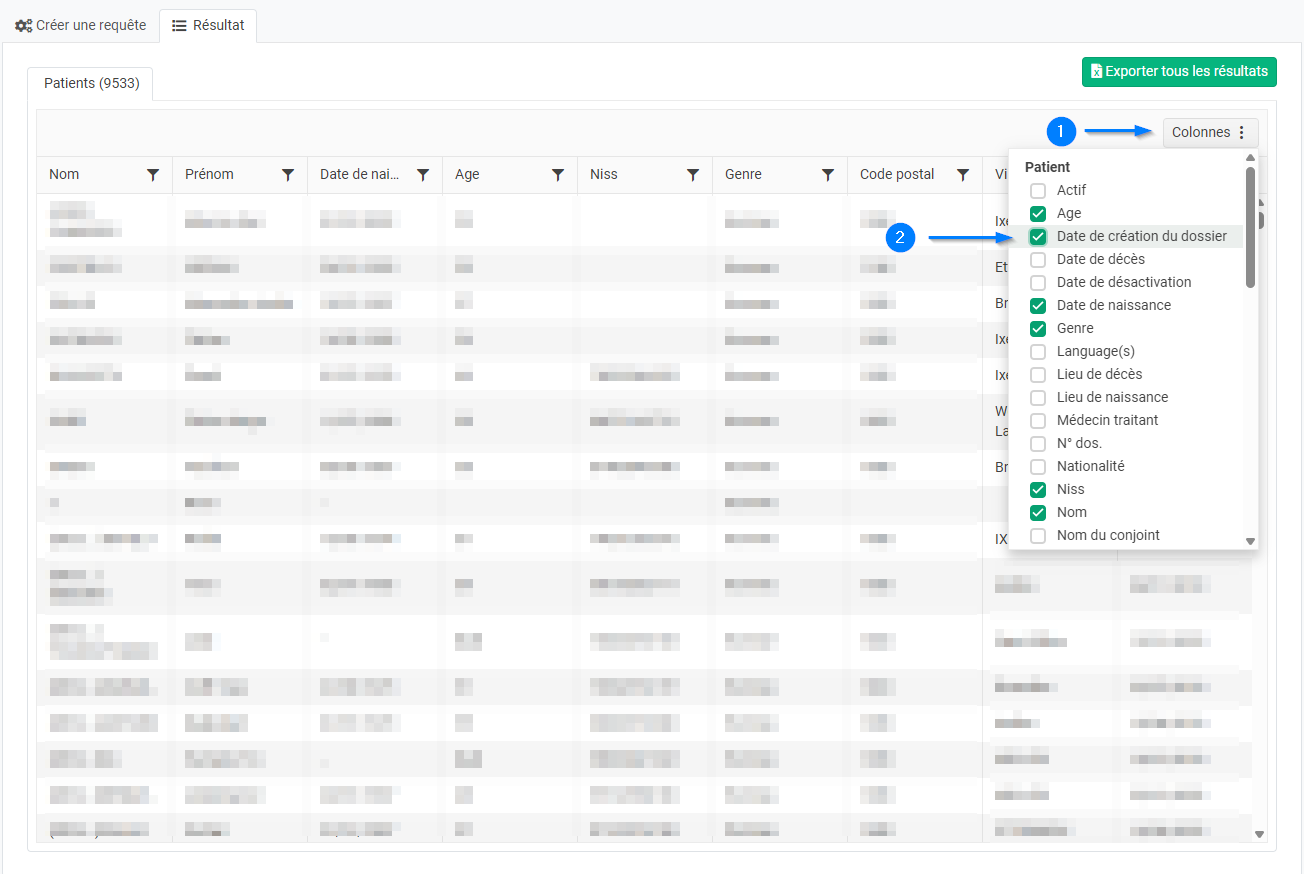
Dans le cadre des requêtes pour la COCOF, il est important, en plus des cases pré cochées, de cocher l'affichage des colonnes supplémentaires suivantes:
Date de création du dossier, Profession, Statut personnel, Code postal (eid), ville (eid), BIM, AMU
Pour travailler à partir d'un tableur (EXCELL, CALC, ...), vous devez faire un export complet de vos patients actifs et ensuite utiliser votre tableur pour filtrer et extraire les données voulues.
Requête 1 : Nombre total d’usagers uniques pour l’ensemble de vos activités

active==true
Cette requête sert à sortir tous les patients actif de votre base de donnée.
Vous pouvez alors exporter sur votre ordinateur le résultat dans un fichier Excell via le bouton EXPORTER TOUS LES RÉSULTATS
Vous pouvez alors exporter sur votre ordinateur le résultat dans un fichier Excell via le bouton EXPORTER TOUS LES RÉSULTATS

Attention : cette requête peut être très longue ou trop importante pour qu'elle soit gérer par votre ordinateur.
Dans ce cas nous vous invitons à sortir ceci par genre.
Ex: Extraire tous les patients ACTIF avec le genre HOMME
Requêtes par genre :
Patients actifs homme :
active==true & gender==male
Patients actifs femme :
active==true & gender==female
Patients actifs "autre":
active==true & (gender==indeterminate | gender==changed | gender==changedToMale | gender==changedToFemale | gender==unknown)
Requête 2 : Nombre d’usagers uniques pour l’ensemble de vos activités qui ont bénéficié de vos services pour la première fois
Via votre tableur :
Comptez les patients inscrits en 2024 sur base de la colonne « Date de création du dossier ».
Soit en triant ou en filtrant la colonne,
Via le Reporting vous pouvez exécuter la requête suivante:
Cette requête cherche les patients actif qui ont eu un contact entre le 01/01/2024 et le 31/12/2024
Cette requête cherche les patients actif qui ont eu un contact entre le 01/01/2024 et le 31/12/2024

active==true & CTC[((:CD-TRANSACTION==consult{20240101->20241231} | :CD-TRANSACTION==telephonicconsultation{20240101->20241231} | :CD-TRANSACTION==homevisit{20240101->20241231} | :CD-TRANSACTION==hospitalvisit{20240101->20241231} | :CD-TRANSACTION==resthomevisit{20240101->20241231} | :CD-TRANSACTION==contactfile{20240101->20241231} | :CD-TRANSACTION==electronicconsultation{20240101->20241231} | :CD-TRANSACTION==administrativecontact{20240101->20241231} | :CD-TRANSACTION==videoconsultation{20240101->20241231} | :CD-TRANSACTION==triolink{20240101->20241231} | :CD-TRANSACTION==contactreport{20240101->20241231}) | (:CD-ENCOUNTER==consult{20240101->20241231} | :CD-ENCOUNTER==telephonicconsultation{20240101->20241231} | :CD-ENCOUNTER==homevisit{20240101->20241231} | :CD-ENCOUNTER==hospitalvisit{20240101->20241231} | :CD-ENCOUNTER==resthomevisit{20240101->20241231} | :CD-ENCOUNTER==contactfile{20240101->20241231} | :CD-ENCOUNTER==electronicconsultation{20240101->20241231} | :CD-ENCOUNTER==administrativecontact{20240101->20241231} | :CD-ENCOUNTER==videoconsultation{20240101->20241231} | :CD-ENCOUNTER==triolink{20240101->20241231} | :CD-ENCOUNTER==contactreport{20240101->20241231}) | (:CD-ITEM-EXT==consult{20240101->20241231} | :CD-ITEM-EXT==telephonicconsultation{20240101->20241231} | :CD-ITEM-EXT==homevisit{20240101->20241231} | :CD-ITEM-EXT==hospitalvisit{20240101->20241231} | :CD-ITEM-EXT==resthomevisit{20240101->20241231} | :CD-ITEM-EXT==contactfile{20240101->20241231} | :CD-ITEM-EXT==electronicconsultation{20240101->20241231} | :CD-ITEM-EXT==administrativecontact{20240101->20241231} | :CD-ITEM-EXT==videoconsultation{20240101->20241231} | :CD-ITEM-EXT==triolink{20240101->20241231} | :CD-ITEM-EXT==contactreport{20240101->20241231}))]
Requêtes 3 : Nombre d’usagers par catégorie d'âge
- Moins de 18 ans

active==true & age<18y
- Entre 18 et 24 ans et suivant
ex: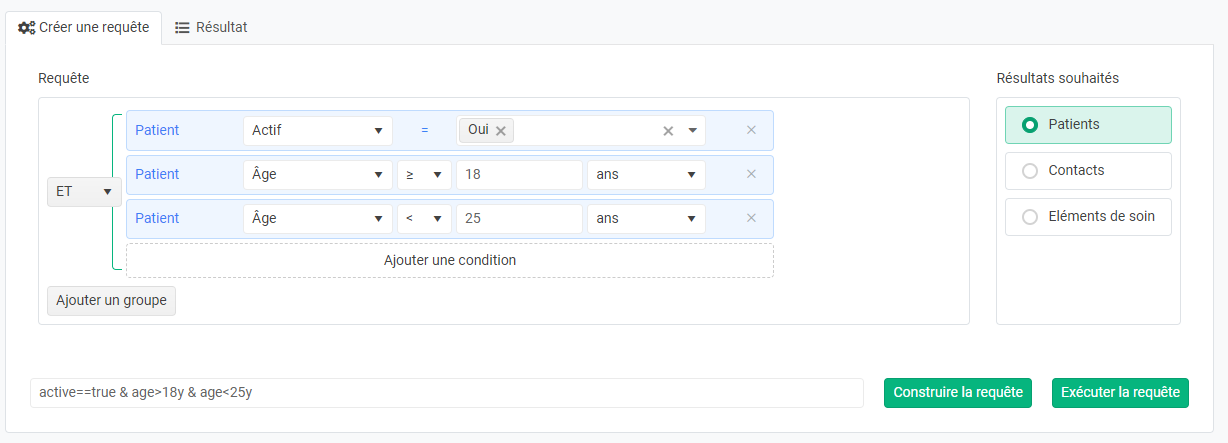
ex:

18 - 24 ans
active==true & age>18y & age<25y
active==true & age>18y & age<25y
25-39 ans
active==true & age>25y & age<40y
active==true & age>25y & age<40y
40 – 64 ans
active==true & age>40y & age<65y
active==true & age>40y & age<65y
- 65 ans et plus
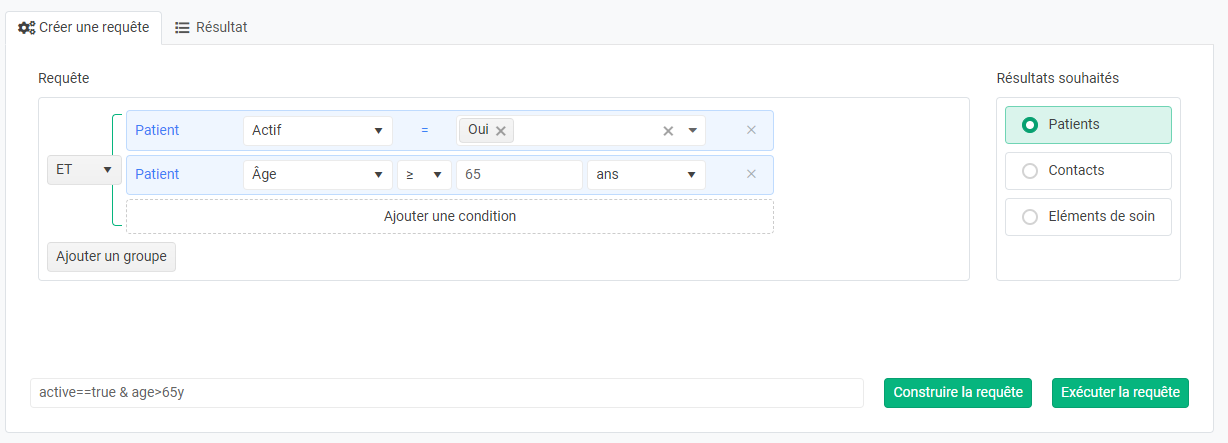

active==true & age>65y
- Données manquantes

active==true & age>130y

Remarque : Les personnes sans date de naissance apparaissent dans la dernière catégorie
(65+), il faut donc faire un tri pour différencier les 65+ et les données manquantes.
Ou identifier ces personnes active==true & age>1000y
et les décompter de la dernière catégorie
Requête 4 : Nombre d’usagers par genre
Via le tableur, s’il y a des données manquantes (vide ou « Inconnu »), les mentionner dans la catégorie « Données manquantes ».
Via module de Reporting
Ex:
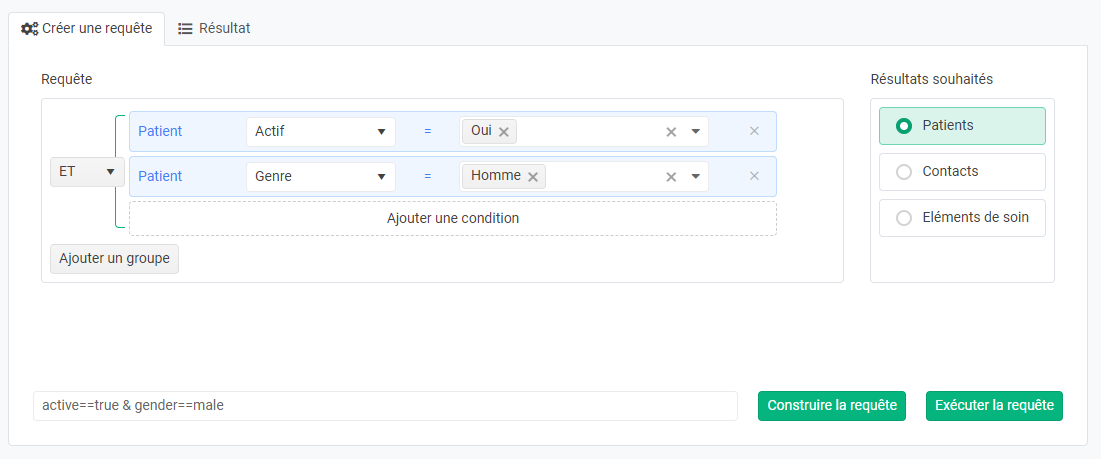

Patients actifs homme :
active==true & gender==male
Patients actifs femme :
active==true & gender==female
Patients actifs "autre":
active==true & (gender==indeterminate | gender==changed | gender==changedToMale | gender==changedToFemale | gender==unknown)
Données manquantes :
active==true & gender==unknown
Données manquantes :
active==true & gender==unknown
Indiquer en commentaire que la catégorie « Neutre » n’existe pas dans Medispring.
Requête 5 : Nombre d’usagers par région du domicile/lieu de résidence
Pour créer les catégories par région vous devez utiliser le fichier Excel des patients actifs, en vous basant sur le code postal.
Pour info :
- Région Bruxelles Capitale : entre 1000 et 1299
- Région Wallonne : entre 1300 et 1499 et entre 4000 et 7999
- Région Flamande : entre 1500 et 3999 et entre 8000 et 9999
Requête 6 : Nombre d’usagers domiciliés/résidant en Région bruxelloise par commune/localité
Cette requête est à faire via le fichier Excel des patients actifs en filtrant sur les différents codes postaux.
Vous pouvez aussi chercher un code à la fois dans l'outils de Reporting mais il n’est pas possible d’identifier les données manquantes

Ex:
active==true & postalCode==1000
Pour rappel :

1000 Bruxelles (Brussel)
1020 Laeken (Laken)
1030 Schaerbeek (Schaarbeek)
1040 Etterbeek Bruxelles (extension est)
1050 Ixelles (Elsene) Bruxelles (avenue Louise) Saint-Gilles (goulet de l'avenue Louise)
1060 Saint-Gilles (Sint-Gillis)
1070 Anderlecht
1080 Molenbeek-Saint-Jean (Sint-Jans-Molenbeek)
1081 Koekelberg
1082 Berchem-Sainte-Agathe (Sint-Agatha-Berchem)
1083 Ganshoren
1090 Jette
1120 Neder-Over-Heembeek
1130 Haren
1140 Evere
1150 Woluwe-Saint-Pierre (Sint-Pieters-Woluwe)
1160 Auderghem (Oudergem)
1170 Watermael-Boitsfort (Watermaal-Bosvoorde)
1180 Uccle (Ukkel)
1190 Forest (Vorst)
1200 Woluwe-Saint-Lambert (Sint-Lambrechts-Woluwe)
1210 Saint-Josse-ten-Noode (Sint-Joost-ten-Node)
Requête 7 : Nombre d’usagers par situation de logement
Marquer dans les remarques que ce n'est pas encore disponible dans Medispring
Requête 8 : Nombre d’usagers selon leur statut d’assurabilité à la mutuelle
Pour remplir cette, il est nécessaire d’utiliser le fichier Excel des patients actifs.
- La colonne « BIM » permet de distinguer les patients BIM des non-BIM : toute personne identifiée comme BIM appartient à cette catégorie, tandis que les autres sont considérés comme non-BIM.
- Parmi les non-BIM, vous pouvez ensuite différencier les patients ayant une mutuelle de ceux qui n’en ont pas, en vous référant à la colonne « Code mut. ».
- Les assurés ordinaires correspondent aux patients qui ont une mutuelle mais ne sont pas BIM.
- La colonne « AMU » permet de repérer les patients signalés comme AMU dans la fiche signalétique. En principe, ces patients sont non-BIM et sans mutuelle.
Il peut rester certains patients sans mutuelle qui ne sont pas identifiés comme AMU. Parmi eux, on peut retrouver des AMU non encodés, des personnes travaillant pour la Commission européenne, etc.
Toutes ces données proviennent de la fiche signalétique, plus précisément de l’onglet « couverture sociale ». Leur exactitude dépend soit de la qualité de votre encodage, soit des informations transmises par les organismes assureurs via la vérification MDA.
Requête 9 : Nombre d’usagers selon le statut social
Pour remplir cette, il est nécessaire d’utiliser le fichier Excel des patients actifs.
Mais actuellement ces données ne sont pas enregistrées dans Medispring, les critères qui s'en rapprochent le plus seraient "Statut personnel", "Profession".
Mais actuellement ces données ne sont pas enregistrées dans Medispring, les critères qui s'en rapprochent le plus seraient "Statut personnel", "Profession".
Vous devez donc faire des filtres sur chacune de ses colonnes.
Requête 10 : Nombre d’usagers bénéficiant d’une reconnaissance «handicap» (SPF,PHARE, VAPH, …)
Marquer dans les remarques que ce n'est pas encore disponible dans Medispring

Remarques importantes :
Dans la section dédiée aux remarques et commentaires à l’attention de la Cocof, vous pouvez inclure les éléments suivants :
Nous utilisons le logiciel Medispring, actuellement en constante évolution. À ce jour, certaines fonctionnalités présentent encore des limitations :
- Encodage du logement et du handicap : Ces champs ne sont pas encore disponibles dans le logiciel, mais leur ajout est prévu dans une future mise à jour. Il est cependant important de souligner que les données liées au logement risquent de rester peu fiables. En effet, les situations de logement changent fréquemment et la question n’est pas posée de manière systématique lors des consultations, ce qui complique leur mise à jour régulière.
- Statut social : La variable « statut social » présente plusieurs zones d’ombre. Les catégories proposées ne sont pas mutuellement exclusives, ce qui complique leur interprétation et leur utilisation. En conséquence, cet indicateur ne pourra pas être utilisé tel quel dans le logiciel, même si certaines informations partielles pourront en être extraites.
- Périmètre des données transmises : Les données fournies concernent les patients actifs de la maison médicale au mois de juin 2025. À ce stade, il n’est pas encore possible d’appliquer ce filtre à une autre date que celle de l’extraction. Est considéré comme actif tout patient – inscrit ou non – qui fait encore partie de notre patientèle, même s’il n’a pas consulté au cours de l’année. À titre indicatif, environ 80 % des patients fréquentant la maison médicale consultent un médecin chaque année. Certains bénéficient toutefois de services sans passer par une consultation médicale.
Related Articles
Comment utiliser le module Reporting?
Le module Reporting V2 de Medispring permet aux utilisateurs d’effectuer des recherches avancées sur les données médicales disponibles, en vue de générer des rapports ciblés, utiles notamment dans le cadre des rapports COCOF, ou d’autres ...Obtenir les statistiques pour le rapport d'activité INAMI
Introduction En tant que maison médicale au forfait, vous êtes soumis à l'obligation de remettre annuellement un rapport d'activité à l'Inami. Une partie de ce rapport concerne le nombre de patients et consultations ; ces données peuvent être ...Reporting : Faire une recherche de patients sur base des médicaments.
Pour obtenir une liste de patient soumis à certains médicaments, vous devez utiliser la partie Reporting de Medispring. Étape 1 Cliquez sur l'icône REPORTING (1) Sélectionnez PATIENTS (2) Cliquez sur AJOUTER UNE CONDITION (3) Sélectionnez MÉDICAMENT ...Comment sortir les données statistiques pour le New Deal ?
Objectif du document Ce tutoriel à pour objectif de récolter les statistiques propres à votre pratique et vous permettra d’effectuer une simulation financière plus précise en vue de décider s'il est préférable de passer vers le New Si vous travaillez ...Comment créer un rapport de consultation à envoyer à un confrère que l'on remplace (par exemple)?
Lorsque vous remplacez un confrère il est très simple de lui envoyer un petit rapport. Ce rapport envoyé par la eHealthBox arrivera immédiatement dans la eHealthbox du médecin remplacé et sera automatiquement intégré dans le dossier du patient (comme ...